Cómo marcar los correos electrónicos del iPhone en diferentes colores
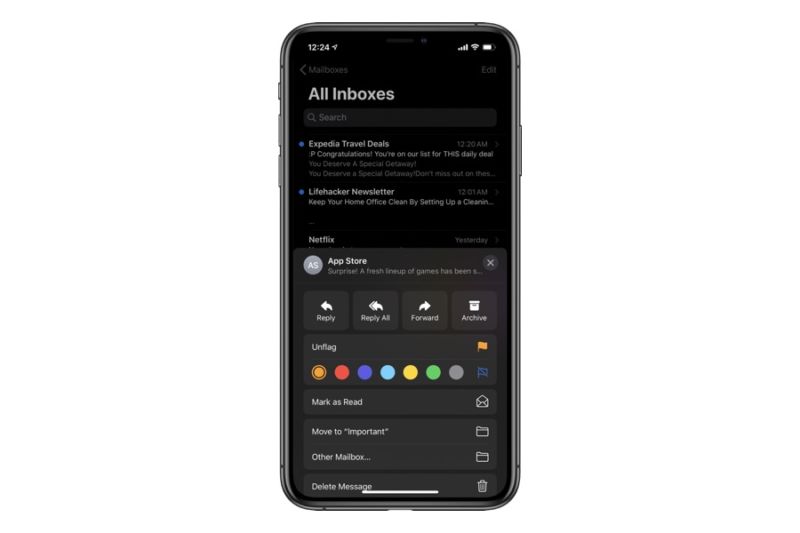
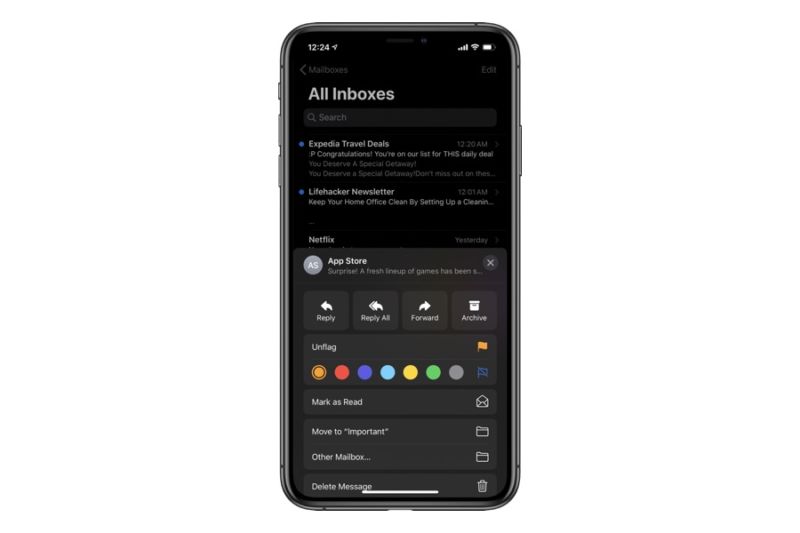
No es ningún secreto que todos usamos el correo electrónico sobre la marcha, ya sea que necesites enviar una solicitud de empleo, comunicarte con fines comerciales o enviar una invitación electrónica a tus seres queridos. Un usuario típico recibe decenas, si no cientos, de correos electrónicos cada día, por lo que es muy fácil perder correos electrónicos importantes, a menos que haya marcado cada uno de ellos por separado. Las aplicaciones de correo electrónico más populares como Gmail, Outlook o Yahoo han ideado su propia solución para resaltar estos correos electrónicos marcándolos o protagonizándolos.
Sin embargo, si usas un iPhone o un Mac, considérate lo suficientemente afortunado. ¿Por qué? Porque recientemente, Apple ha añadido una nueva función en los últimos dispositivos iOS e iPadOS que separa los correos electrónicos de diferentes categorías de una manera única. La aplicación Stock Mail permite a los usuarios de iPhone marcar sus correos electrónicos en diferentes colores. Además, también facilita el marcado y el manejo de los correos electrónicos mejor que otras aplicaciones de correo electrónico de terceros. Los usuarios de la aplicación Stock Mail pueden asignar un color específico a un correo electrónico que define la categoría, el nivel de prioridad y la importancia de ese correo.
Cómo marcar los correos electrónicos del iPhone en diferentes colores
Nota: Asegúrate de que tu dispositivo tiene la última versión de iOS, ya que esta función funciona con la versión actualizada.
¡Así que tu esfuerzo de priorizar los correos electrónicos con problemas llega a su fin! Aquí está cómo marcar los correos del iPhone en diferentes colores: (etiqueta__1)
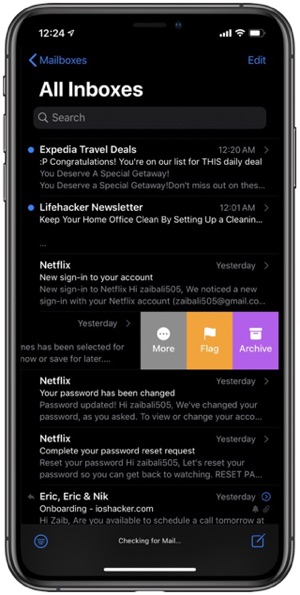
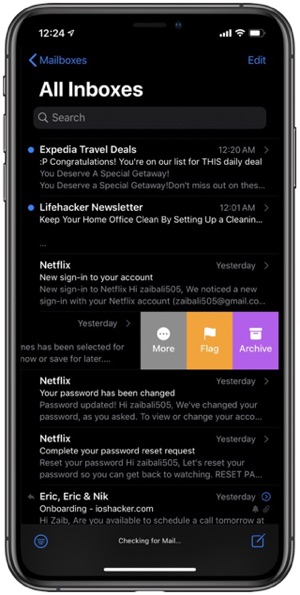
- Ve a la aplicación de Mail de acciones y luego a tu buzón de correo electrónico.
- Pase a la izquierda en el correo electrónico que quiere priorizar.
- Toca en $0027Bandera$0027.
-
Tu correo electrónico está marcado con el color naranja predeterminado.
(etiqueta__3)Si quieres cambiar este color, tienes que seguir estos pasos: (etiqueta__1)
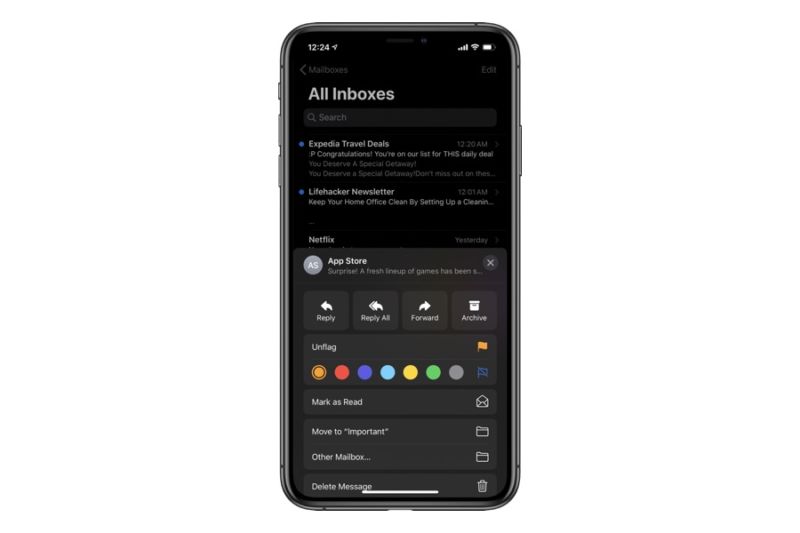
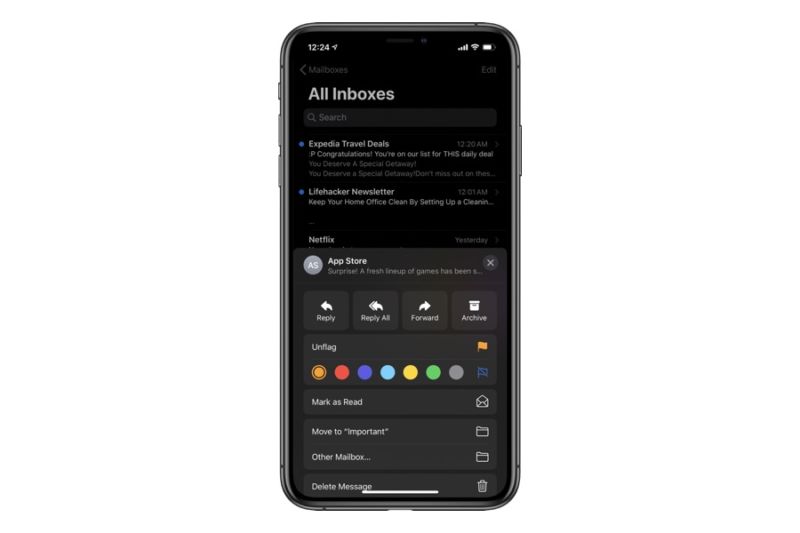
- Pase a la izquierda del correo electrónico que quiere priorizar y asigne un color de bandera diferente para. Esta opción debe ser marcada como marcada primero.
- Toca la posición «Más» junto al botón «Bandera» para ver más opciones de colores.
- Un conjunto de siete colores diferentes aparecerá en la parte inferior de la pantalla.
- Toca el color que te guste.
- El color de la bandera cambiará en consecuencia.
Para marcar otros correos de iPhone en diferentes colores sigue el mismo método. (etiqueta__1)
¿Utiliza la aplicación de Mail o se basa en una aplicación de correo electrónico de terceros para el iPhone? Háganoslo saber en la sección de comentarios a continuación.
Para obtener publicaciones más útiles para tus dispositivos de Apple, sigue visitando iOSmaniacos.com
Suscríbete a nuestro canal
Tags: email , guide , How to , iPhone tips , Mail , tips , tutorial

Marcos Robson es redactor autónomo de Tech&Crumb y redacta los temas de seguridad, privacidad, libertad de información y cultura hacker (WikiLeaks y criptografía). Actualmente trabaja en en Nueva York (Wired).







